

Voit luoda omia ulkoisia Microsoft 365 -sijainteja WebTools Express -sovelluksessa.
Lisätietoja verkkoasetuksista on plotWAVE-colorWAVE Connectivity Manual for Windows -oppaassa.
Varmista, että Microsoft 365 -ympäristö on määritetty ja että tiedät [Application (client) ID] ja [Directory (tenant) ID ].
Varmista, että välityspalvelinasetukset on tehty oikein, jos niitä käytetään yrityksessäsi.
Tätä toimenpidettä varten sinun on kirjauduttava järjestelmänvalvojana.
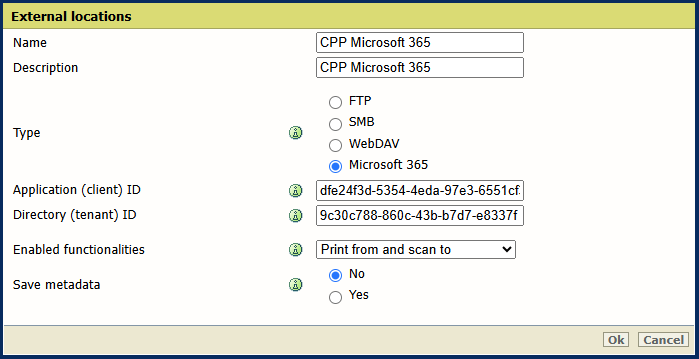
[Kyllä] tarkoittaa: tähän sijaintiin lähetetyn skannaustiedoston mukana tulee metatietotiedosto, jos metatiedot on annettu. Metatietotiedoston nimi on skannaustiedoston nimi, jota seuraa '.xml'. Esimerkiksi tiedoston scan001.pdf mukana tulee metatietotiedosto scan001.pdf.xml.
Automaattinen työnkulku voi käyttää metatietoja skannaustiedoston yhdistämiseksi käyttäjään.
uniFLOW-skannausta varten [Tallenna metatietotiedosto] -asetukseksi täytyy valita [Kyllä].
Järjestelmä varmentaa ulkoisen sijainnin ja antaa virheilmoituksen, jos varmennus epäonnistuu. Tämä virheilmoitus on vakio Microsoftin virheilmoitus, se on saatavilla vain englanniksi, ja se on tarkistettava IT-järjestelmänvalvojan kanssa.
Vain yhteys Microsoft 365 -pilvipalvelimeen testataan. Tilikohtaiset ongelmat voidaan arvioida vasta, kun käyttäjä yrittää kirjautua sisään sen jälkeen, kun istunto on aloita ohjauspaneelissa.
Virhetilanteessa voit tallentaa ulkoisen sijainnin virheineen napsauttamalla [Tallenna] tai muuttaa syötteitä napsauttamalla [Muuta].
Ulkoista sijaintia voidaan käyttää ohjauspaneelin kautta ja WebTools Expressissä.